iPad er deaktiveret? 2022 Nye opdaterede måder, du ikke må prøve
Selvom din iPad er deaktiveret, og du ikke ser ud til at gendanne den, kan du løse problemet uden mange problemer. Selvom Apple er kommet langt ved at producere meget avancerede iPad-versioner, er der tidspunkter, hvor brugere lider af problemer som iPad deaktiveret glemte adgangskoden. Da iPad er deaktiveret, når brugere ikke kan huske deres adgangskode, skal de gå den ekstra mil for at løse dette problem. For at hjælpe dig har vi lavet dette omfattende indlæg for at gendanne en deaktiveret iPad på ingen tid.
Del 1: Hvorfor blev min iPad deaktiveret?
Der kan være mange årsager til, at din iPad ikke fungerer. Det meste af tiden opstår problemet med deaktiveret iPad, når brugere kan ikke huske deres adgangskode og har indtastet den forkerte flere gange. Dette resulterede i, at iPad-deaktiveret glemte adgangskodeproblem, der kræver nogle ekstra foranstaltninger for at blive løst.
Men iPad-deaktiveret tilfælde kan også ske, hvis der er malware på din enhed. Derudover, hvis en iOS-opdatering er gået galt, eller enheden kører på en forældet iOS-version, kan det også forårsage dette problem. Heldigvis, hvis din iPad er deaktiveret, kan du rette det ved at følge disse forslag.
Del 2: Sådan låses deaktiveret iPad op med DrFoneTool – Skærmlås (iOS)?
DrFoneTool har et dedikeret værktøj til at reparere deaktiveret iPad på få sekunder. Det >DrFoneTool – Skærmoplåsning (iOS) kan løse næsten alle større problemer relateret til din iOS-enhed uden at forårsage skade på den. En letanvendelig applikation, den er kendt for sin høje succesrate i branchen. Det eneste du skal være opmærksom på er, at dine data vil blive slettet efter oplåsning.

DrFoneTool – Skærmlås (iOS)
Slip af med iPhone/iPad-låseskærm uden besvær.
- Gennemklik proces. Alle kan operere.
- Låser den deaktiverede iPad op. Den kan også fjerne aktiveringslåsen.
- Gør det muligt at nulstille din iPhone til fabriksindstillinger, selv når adgangskoden er glemt.
- Fuldt kompatibel med den nyeste iOS-version.
Trin 1
Download DrFoneTool – Skærmlås (iOS), start applikationen, og vælg indstillingen ‘Skærmlås’ for at løse det, hvis din iPad er deaktiveret.

Trin 2
Tilslut din iPad til systemet, og klik på knappen ‘Lås iOS-skærm op’.
Trin 3
Derefter vil DrFoneTool bede dig om at følge nogle trin for at indstille din enhed i DFU-tilstand, så den kan detekteres.

Trin 4
Da systemet vil opdage din iPad, genererer det prompten ‘Stol på denne computer’. luk den ved at trykke på krydsikonet.

Trin 5
For at downloade den relevante firmwareopdatering skal du give nogle vigtige oplysninger om din iPad.

Trin 6
Klik på knappen ‘Download’ og vent et par minutter, mens applikationen downloader den relevante firmwareopdatering til din enhed.
Trin 7
Når du har gennemført download, kan du starte gendannelsesprocessen. Fjern markeringen i indstillingen ‘Bevar oprindelige data’, og klik på knappen ‘Lås op nu’.

Trin 8
Derudover skal du bekræfte dit valg ved at indtaste bekræftelseskoden på skærmen.
Trin 9
Vent et stykke tid, da applikationen vil løse problemet med iPad deaktiveret glemt adgangskode og genstart din enhed i normal tilstand.

Del 3: Sådan repareres iPad deaktiveret med iTunes?
Hvis du tidligere har synkroniseret din enhed med iTunes og har taget dens backup, så kan du gå med denne løsning. Det anbefales også til de brugere, der ikke har aktiveret Find My iPhone-funktionen i iCloud. For at reparere en deaktiveret iPad gendannes din enhed fuldstændigt. Derfor skal du gendanne det fra iTunes-sikkerhedskopi bagefter.
1. Start med at forbinde din iPad til dit system og start en opdateret iTunes-version på den.
2. Vælg din iPad fra enhedsindstillingen, og gå til dens oversigtsside.
3. Klik på knappen ‘Gendan iPad’ og accepter pop op-meddelelsen for at bekræfte dit valg.
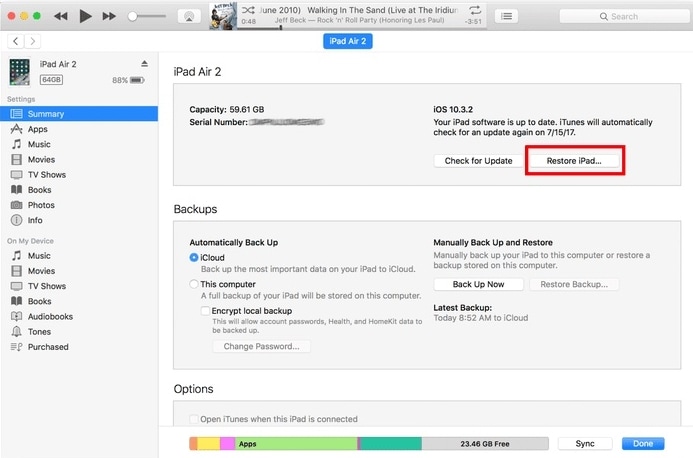
Del 4: Sådan repareres iPad deaktiveret med iCloud?
Der er tidspunkter, hvor brugere foretrækker ikke at bruge iTunes for at løse iPad-deaktiveret glemt adgangskodeproblem. Hvis du har aktiveret Find My iPhone-funktionen på din enhed og husker dine iCloud-legitimationsoplysninger, så kan du løse problemet med deaktiveret iPad på ingen tid. Alt du skal gøre er at følge disse trin:
Trin 1
Gå til iClouds officielle hjemmeside og log ind ved hjælp af legitimationsoplysningerne på din konto (som allerede er synkroniseret med din iPad).
Trin 2
Du kan se forskellige funktioner på dens hjemmeside. Hvis din iPad er deaktiveret, skal du klikke på ‘Find iPhone’.
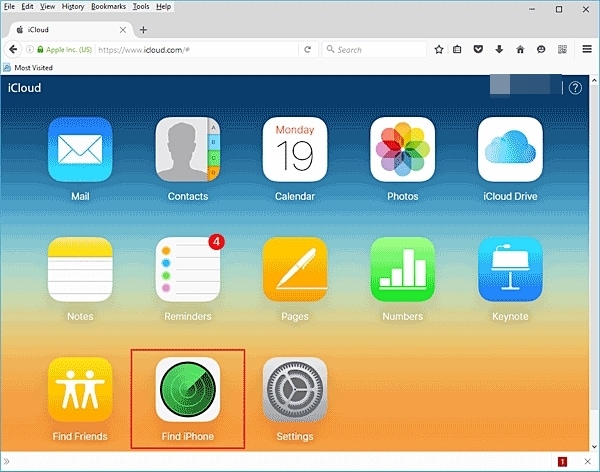
Trin 3
Fra det næste vindue kan du vælge den iPad, du ønsker at låse op, ved at klikke på ‘Alle enheder’.
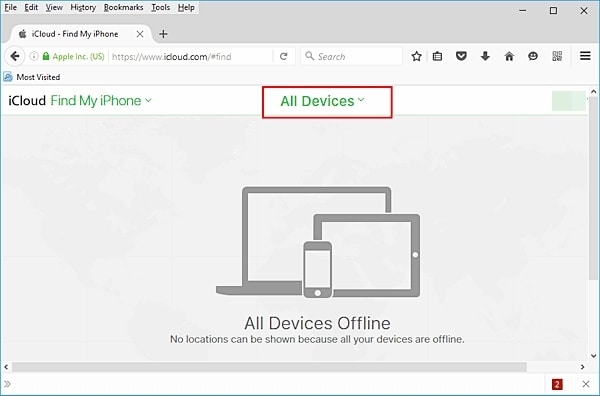
Trin 4
Da det vil vise alle de tilknyttede iOS-enheder, skal du vælge din deaktiverede iPad.
Trin 5
Herfra kan du vælge at slette din iPad eksternt. Dette vil genstarte din iPad ved at gendanne den til fabriksindstillingerne.
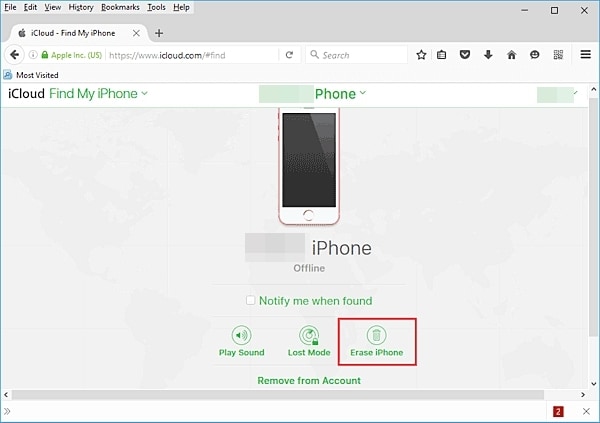
Del 5: Sådan repareres iPad deaktiveret med gendannelsestilstand?
Hvis du ikke kan huske iCloud-legitimationsoplysningerne på din konto eller ikke har synkroniseret din enhed med iTunes også, ville dette være din sidste udvej. Ved at sætte din iPad i gendannelsestilstand kan du bruge iTunes til at gendanne den helt. Følg disse instruktioner for at låse denne deaktiverede iPad op.
Trin 1
Start først en opdateret version af iTunes på dit system og sluk for din iPad.
Trin 2
I stedet for at genstarte den, skal du trykke på Home og Power-knappen samtidigt i yderligere 10 sekunder.
Trin 3
Hold knapperne nede, indtil Apple-logoet vises på iPad-skærmen. Bliv ved med at holde Hjem-knappen nede, og slip tænd/sluk-knappen.
Trin 4
Dette vil vise et iTunes-symbol på din iPad-skærm. Det betyder, at din iPad ikke er i gendannelsestilstand.

Trin 5
Tilslut det til dit system, og lad iTunes registrere det.
Trin 6
Da iTunes vil registrere din enhed i gendannelsestilstand, vil den vise følgende prompt for at gendanne enheden.
Trin 7
Bekræft dit valg ved at klikke på knappen ‘Ok’ og lad iTunes reparere din deaktiverede iPad ved at gendanne den.
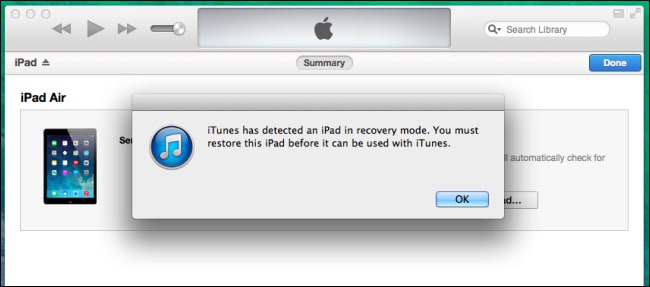
Når du ved, hvordan du skal fortsætte, når din iPad er deaktiveret, kan du nemt rette det uden de store problemer. Vi anbefaler at gå med DrFoneTool – Screen Unlock (iOS) ud af alle de angivne muligheder. Det kan løse det deaktiverede iPad-problem med forskellige andre problemer relateret til din iOS-enhed på få minutter. Gå videre og prøv dette bemærkelsesværdige værktøj og fortæl os om din oplevelse i kommentarerne nedenfor.
Seneste Artikler